Hvernig á að laga Þú hefur ekki leyfi til að vista á þessum stað á Windows

Þegar Windows sýnir villuna „Þú hefur ekki leyfi til að vista á þessum stað“ mun þetta koma í veg fyrir að þú vistir skrár í viðkomandi möppur.
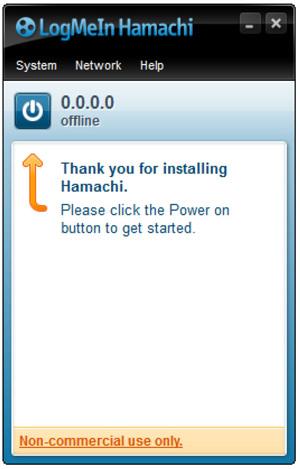
Hamachi er sýndar einkanetkerfi (VPN - Virtual Private Network) á internetkerfinu. Hverri tölvu sem tengist Hamachi netinu í fyrsta skipti verður úthlutað auðkenni . Miðlarinn mun hafa það milligönguverkefni að „leiðbeina“ viðskiptavinum að tengjast hver öðrum og mynda sýndar staðarnet í gegnum internetið.
Þegar þeir hafa verið tengdir þurfa viðskiptavinir ekki frekari stuðnings frá Hamachi þjóninum .
Sæktu LogMeIn Hamachi forritið í tækið þitt og settu það upp hér.
Eftir að hafa hlaðið niður og sett upp með góðum árangri mun skipunin um að smella á Power On hnappinn birtast á skjánum (þessi hnappur er svipaður og kveikt er á takkanum).
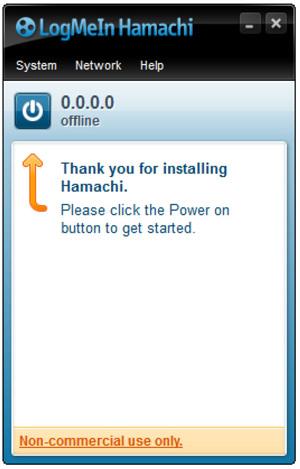
Sprettigluggi birtist, verkefni þitt núna er að slá inn nafn tölvulínunnar og smella á Búa til .
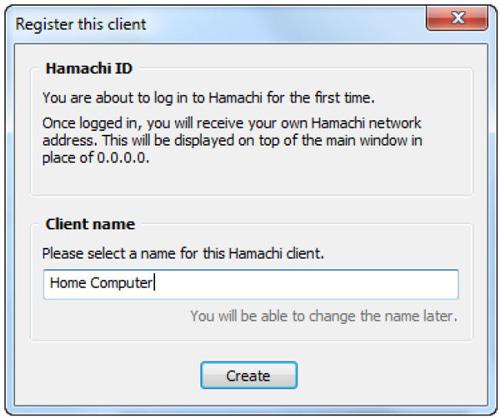
Hamachi verður nú kominn í gang. Smelltu á Búa til nýtt net til að búa til nýtt sýndarnet.

Nýr sprettigluggi birtist sem biður þig um að slá inn netauðkenni og lykilorð.
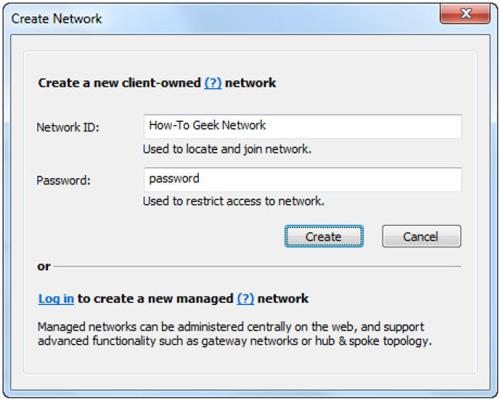
Eftir að hafa slegið inn netauðkenni og lykilorð, smelltu á Búa til, nýtt sýndarnet verður búið til.
Sjá meira: Fáðu aðgang að tölvunni þinni með DNS og DD-WRT
Næsta verkefni þitt er að fá aðra tölvu og setja upp Hamachi. Hins vegar, í þetta skiptið, veldu netvalmyndina og veldu síðan Tengjast núverandi neti (tengdu við núverandi net). Þú verður beðinn um að slá inn netauðkenni og lykilorð sem þú settir upp áðan. Eftir að þú hefur slegið inn skaltu velja Join og bíða í smá stund.
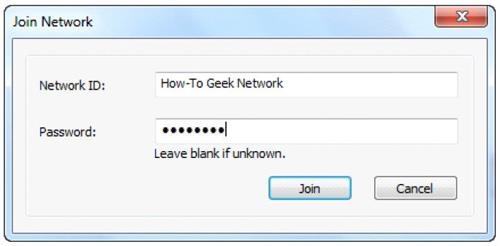
Svo þú ert tengdur við þitt eigið VPN . Þú getur fengið aðgang að öllum tengdum tölvum. Hægrismelltu bara á tölvuna sem þú vilt fá aðgang að og veldu Browse.
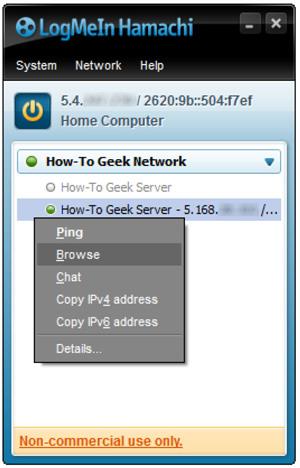
Ef þú vilt að aðrir tengist VPN-netinu þínu skaltu senda þeim netauðkenni og lykilorð. Athugaðu að tölvur þeirra verða einnig að hafa Hamachi uppsett .
Þegar báðar tölvurnar setja upp LogMeIn Hamachi geturðu deilt skrám og möppum sín á milli.
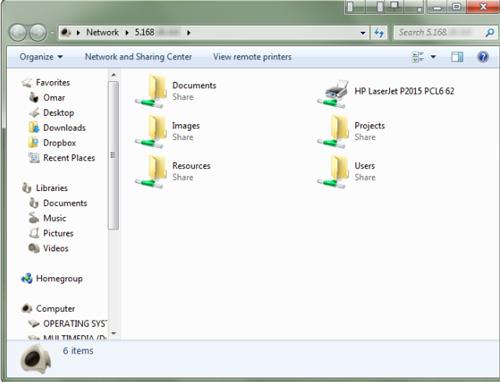
Gangi þér vel!
Þegar Windows sýnir villuna „Þú hefur ekki leyfi til að vista á þessum stað“ mun þetta koma í veg fyrir að þú vistir skrár í viðkomandi möppur.
Syslog Server er mikilvægur hluti af vopnabúr upplýsingatæknistjóra, sérstaklega þegar kemur að því að stjórna atburðaskrám á miðlægum stað.
Villa 524: Tími kom upp er Cloudflare-sérstakur HTTP stöðukóði sem gefur til kynna að tengingunni við netþjóninn hafi verið lokað vegna tímaleysis.
Villukóði 0x80070570 er algeng villuboð á tölvum, fartölvum og spjaldtölvum sem keyra Windows 10 stýrikerfið. Hins vegar birtist það einnig á tölvum sem keyra Windows 8.1, Windows 8, Windows 7 eða eldri.
Blue screen of death villa BSOD PAGE_FAULT_IN_NONPAGED_AREA eða STOP 0x00000050 er villa sem kemur oft upp eftir uppsetningu á vélbúnaðartæki, eða eftir uppsetningu eða uppfærslu á nýjum hugbúnaði og í sumum tilfellum er orsökin að villan er vegna skemmdrar NTFS skipting.
Innri villa í Video Scheduler er líka banvæn villa á bláum skjá, þessi villa kemur oft fram á Windows 10 og Windows 8.1. Þessi grein mun sýna þér nokkrar leiðir til að laga þessa villu.
Til að gera Windows 10 ræst hraðari og draga úr ræsingartíma eru hér að neðan skrefin sem þú þarft að fylgja til að fjarlægja Epic úr ræsingu Windows og koma í veg fyrir að Epic Launcher ræsist með Windows 10.
Þú ættir ekki að vista skrár á skjáborðinu. Það eru betri leiðir til að geyma tölvuskrár og halda skjáborðinu þínu snyrtilegu. Eftirfarandi grein mun sýna þér áhrifaríkari staði til að vista skrár á Windows 10.
Hver sem ástæðan er, stundum þarftu að stilla birtustig skjásins til að henta mismunandi birtuskilyrðum og tilgangi. Ef þú þarft að fylgjast með smáatriðum myndar eða horfa á kvikmynd þarftu að auka birtustigið. Aftur á móti gætirðu líka viljað lækka birtustigið til að vernda rafhlöðu fartölvunnar.
Vaknar tölvan þín af handahófi og birtist gluggi sem segir „Athuga að uppfærslum“? Venjulega er þetta vegna MoUSOCoreWorker.exe forritsins - Microsoft verkefni sem hjálpar til við að samræma uppsetningu á Windows uppfærslum.








